
oCam Télécharger
gratuit
Télécharger
Description oCam
Ocam est un logiciel qui permet d'enregistrer l'écran du PC en toute facilité et de garder l'enregistrement sous différents formats vidéo.
Il peut vous arriver d'avoir à enregistrer une vidéo de ce qu'il se passe sur votre bureau ou bien de vouloir enregistrer une partie de jeu vidéo. Il existe actuellement sur le marché de nombreuses applications capables d'effectuer telle tâche, certaines d'entre elles sont d'ailleurs très compliquées et complètes, offrant une multitude d'options pour répondre aux besoins des utilisateurs les plus exigeants. Cependant, ces logiciels sont souvent trop avancés si l'on souhaite réaliser un enregistrement simple sans trop se compliquer la vie,
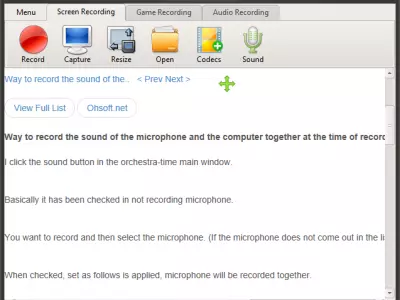



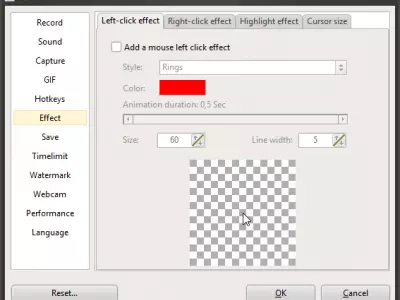
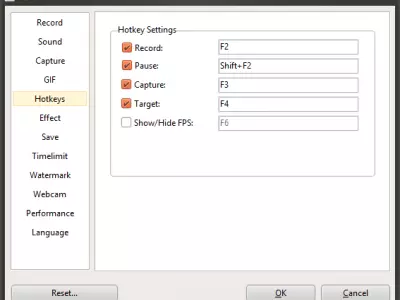
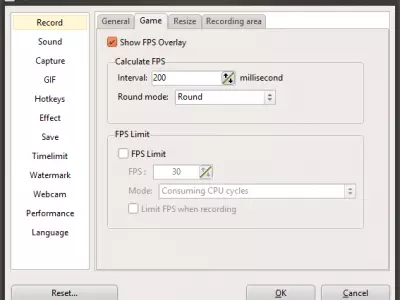
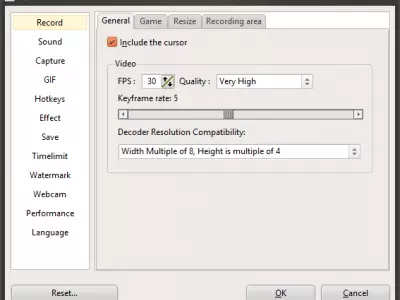
Ocam fait justement l'affaire, ce logiciel est facile à prendre en main et permet d'enregistrer l'écran d'un PC. Vous pourrez choisir d'enregistrer le plein écran de votre ordinateur ou juste une région prédéfinie. Le logiciel enregistre aussi le son émis dans votre ordinateur, avec la possibilité d'enregistrer le son du micro connecté au PC, de telle sorte que vous pourrez commenter oralement, en toute facilité, la scène que vous êtes en train d'enregistrer.
Le logiciel se compose de 3 principaux onglets qui constituent les fonctions de base du logiciel.
Screen Recording (Enregistrement de l'écran) : Cette option permet d'enregistrer le plein écran d'un ordinateur ou de sélectionner une région prédéfinie.
Game Recording (Enregistrement de jeu vidéo) : Cette option facilite l'enregistrement des jeux vidéo, en affichant les FPS (images par seconde) d'enregistrement du jeu vidéo.
Audio Recording (Enregistrement audio) : Cette option permet d'enregistrer uniquement le son du PC, en créant un fichier audio au format .wav, .mp3, .wma, etc.
Pour lancer l'enregistrement, il suffit de cliquer sur le bouton « Record » , le logiciel commencera alors à enregistrer. Pour arrêter l'enregistrement, cliquez tout simplement sur le bouton « Stop » .
Avant de lancer l'enregistrement, il est possible de choisir le type de vidéo (codec) qui sera créé. Pour ce faire, cliquez sur le bouton « Codecs » pour ouvrir un menu déroulant affichant tous les codecs disponibles pour réaliser l'enregistrement.
Bien qu'Ocam soit un logiciel facile à prendre en main, il facilite de nombreuses options qui le rendent plus polyvalent. Nous soulignons tout particulièrement l'option qui permet de supprimer le pointeur de la souris durant l'enregistrement. Une option très pratique qui permet de faire disparaître le pointeur de la souris des vidéos enregistrées.
Par contre, s'il s'agit d'enregistrer un tutoriel vidéo où il sera nécessaire de signaler la façon d'effectuer une tâche spécifique, vous devrez laisser le pointeur de la souris ou le mettre en valeur pour attirer l'attention du spectateur de telle sorte à agrandir la région de l'écran où se réalise l'«action» du tutoriel. Pour ce faire, utilisez l'option qui permet de mettre en valeur visuellement la zone d'étude en faisant clic gauche sur la souris.
Il est relativement courant d'enregistrer des jeux vidéo (gameplays) en ajoutant également une petite fenêtre pour diffuser l'image du joueur. Grâce à ce logiciel, vous pourrez ajouter une petite fenêtre qui affichera l'image capturée par la webcam du PC. Vous pourrez paramétrer la taille et la position sur l'écran de cette petite fenêtre. Ceci vous permettra d'enregistrer des gameplays de qualité et en toute facilité.
Le logiciel est traduit en plusieurs langues dont l'Espagnol. Pour ce faire, allez sur Options -> Langue et sélectionnez Espagnol (Spanish).
Le logiciel est totalement gratuit pour un usage personnel et non commercial. Dans le cas contraire, il faudra acheter une licence pour pouvoir l'utiliser.
par Rubén Hernández
Questions Fréquemment Posées
- Est-ce que oCam est téléchargeable pour Windows 10 ?
- Oui, ce logiciel peut être téléchargé et est compatible avec Windows 10.
- Avec quels systèmes d'exploitation est-il compatible ?
- Ce logiciel est compatible avec les systèmes d'exploitation Windows 32 bits suivants :
Windows 11, Windows 10, Windows 8, Windows 7, Windows XP
Vous pouvez ici télécharger la version 32 bits de oCam. - Est-il compatible avec les systèmes d'exploitation 64 bits ?
- Oui, bien qu'il n'existe pas de version 64 bits spéciale, vous pouvez donc télécharger la version 32 bits et l'exécuter sur des systèmes d'exploitation Windows 64 bits.
- Quels fichiers dois-je télécharger pour installer ce logiciel sur mon PC Windows ?
- Pour installer oCam sur votre PC, vous devez télécharger le fichier oCam_v361.0.exe sur votre Windows et l'installer.
- Quelle version du logiciel suis-je en train de télécharger ?
- La version actuelle que nous proposons est la 3.61.
- Est-ce que oCam est gratuit ?
- Oui, ce logiciel est gratuit, vous pouvez donc l'utiliser sans aucune limitation, et sans coût supplémentaire.
- Home
- oCam home
- Catégorie
- Systèmes d'exploitation
- Licences
- Freeware